9 بهترین راه برای رفع عدم بارگذاری اینستاگرام در سافاری در آیفون، آی پد و مک
در این مقاله تخصصی از مجله 98zoom میخواهیم از 9 بهترین راه برای رفع عدم بارگذاری اینستاگرام در سافاری در آیفون، آی پد و مک
با شما صحبت کنیم ، پس با یک مقاله مفید و آموزشی دیگر از تیم نود و هشت زوم همراه ما باشید :
در حالی که اینستاگرام برنامههای بومی را در iOS و Android ارائه میکند، برخی از کاربران نسخه وب را برای بررسی آخرین پستها، داستانها و حلقهها ترجیح میدهند. کاربران مک، آیفون و آیپد معمولاً با Safari برای مرور فید اینستاگرام خود استفاده می کنند. اما اگر اینستاگرام در سافاری بارگذاری نشد چه؟ در اینجا بهترین راه ها برای رفع عدم کارکرد اینستاگرام در سافاری در آیفون، آی پد و مک آورده شده است.

همیشه میتوانید در iPhone و Mac به یک جایگزین سافاری بروید. هیچ یک از مرورگرهای شخص ثالث یکپارچه سازی دقیق با سایر دستگاه های اپل، ویژگی های امنیتی مانند iCloud Private Relay و عملکرد فوق العاده سریع را ارائه نمی دهند. برای رفع سریع لود نشدن اینستاگرام در سافاری می توانید از ترفندهای زیر استفاده کنید.
1. صفحه وب را دوباره بارگذاری کنید
بیایید با اصول اولیه شروع کنیم. می توانید صفحه وب اینستاگرام را در مرورگر روی موبایل یا دسکتاپ خود بارگیری مجدد کنید. میتوانید نماد تازهسازی را در نوار آدرس سافاری پیدا کنید و روی آن کلیک کنید تا صفحه دوباره بارگیری شود.

2. حالت Safari Private را امتحان کنید
میتوانید اینستاگرام را در حالت خصوصی سافاری بارگیری کنید. این ترفند همچنین به شما امکان میدهد تشخیص دهید که آیا مشکلی با حافظه پنهان یا افزونه شخص ثالث در Safari وجود دارد یا خیر.
مک
مرحله 1: سافاری را در مک راه اندازی کنید.
گام 2: روی منوی File در گوشه سمت چپ بالای نوار منو کلیک کنید.
مرحله 3: روی “پنجره خصوصی جدید” کلیک کنید. از اینستاگرام در وب بازدید کنید و با جزئیات حساب خود وارد شوید.

آیفون
مرحله 1: Safari را در iPhone یا iPad خود باز کنید.
گام 2: منوی تعویض برگه را در گوشه پایین سمت راست انتخاب کنید.
مرحله 3: برگه های پایین را باز کنید و Private را انتخاب کنید.
3. داده های وب سایت را در سافاری پاک کنید
شما نمی خواهید همیشه از اینستاگرام در حالت خصوصی سافاری استفاده کنید، زیرا هر زمان که بخواهید به اینستاگرام دسترسی پیدا کنید، جزئیات ورود به سیستم را درخواست می کند. اگر اینستاگرام در حالت خصوصی به خوبی بارگذاری می شود، سابقه مرور خود را پاک کنید و در حالت عادی به آن دسترسی داشته باشید.
مک
مرحله 1: Safari را در Mac اجرا کنید و روی منوی Safari در گوشه سمت چپ بالای نوار منو کلیک کنید.
گام 2: تنظیمات را از منوی زمینه انتخاب کنید.

مرحله 3: روی برگه Privacy در بالا کلیک کنید و روی دکمه “Manage Website Data” کلیک کنید.

مرحله 4: دکمه «حذف همه» را در گوشه پایین سمت چپ انتخاب کنید.

آیفون
مرحله 1: برنامه Settings را در آیفون باز کنید و به پایین اسکرول کنید تا روی Safari ضربه بزنید.
گام 2: “Clear History and Website Data” را انتخاب کنید و تصمیم خود را تایید کنید.
4. برنامه های افزودنی سافاری را حذف کنید
یک برنامه افزودنی سافاری شخص ثالث ممکن است مانع از بارگیری اینستاگرام در مک، آیفون یا آیپد شود. باید افزونه های ناشناخته را از سافاری غیرفعال یا حذف کنید. در اینجا چگونگی آن است.
مک
مرحله 1: Safari را در مک خود راه اندازی کنید، روی منوی Safari در گوشه سمت چپ بالا کلیک کنید و تنظیمات را انتخاب کنید.

گام 2: تب Extensions را در بالا انتخاب کنید و یک برنامه افزودنی را غیرفعال کنید یا Uninstall را انتخاب کنید.

آیفون
مرحله 1: در تنظیمات آیفون به Safari بروید (مراحل بالا را بررسی کنید).
گام 2: Extensions را انتخاب کنید.
مرحله 3: هر برنامه افزودنی را باز کرده و از منوی زیر غیرفعال کنید.
5. iCloud Private Relay را غیرفعال کنید
iCloud Private Relay آدرس IP و فعالیت مرور شما را در Safari پنهان می کند و از ترافیک اینترنت شما در برابر چشمان کنجکاو محافظت می کند. اگر از iCloud Private Relay استفاده می کنید، برخی از وب سایت ها مانند اینستاگرام ممکن است به درستی بارگیری نشوند.
مک
مرحله 1: روی نماد Apple در گوشه سمت چپ بالا کلیک کنید و System Settings را باز کنید.

گام 2: حساب کاربری خود را از نوار کناری سمت چپ انتخاب کنید و از سمت راست روی iCloud کلیک کنید.

مرحله 3: روی Private Relay کلیک کنید و آن را غیرفعال کنید.

آیفون
مرحله 1: برنامه تنظیمات را در آیفون خود باز کنید و حساب خود را در بالا انتخاب کنید.
گام 2: iCloud را انتخاب کرده و Private Relay را باز کنید.
مرحله 3: کلید Private Relay را غیرفعال کنید.
6. VPN را خاموش کنید
اتصال فعال VPN در iPhone، iPad یا Mac شما میتواند مشکلاتی را در اینستاگرام در Safari ایجاد کند. باید VPN را در دستگاه خود غیرفعال کنید و دوباره اینستاگرام را بارگیری کنید.

7. وضعیت اینستاگرام را بررسی کنید
اگر سرورهای اینستاگرام از کار بیفتند، هیچ یک از ترفندها برای بارگذاری سرویس در سافاری کار نمی کند. می توانید با جستجوی اینستاگرام در Downdetector مشکل را تأیید کنید. فید خانه بارگیری نمیشود، نمیتوانید پیام ارسال کنید یا داستان پست کنید. شما باید منتظر بمانید تا اینستاگرام مشکلات را از انتهای خود برطرف کند.
8. سیستم عامل را به روز کنید
اپل بیلدهای جدید سافاری را از طریق به روز رسانی سیستم منتشر می کند. اگرچه این یک عکس طولانی به نظر میرسد، اما میتوانید آیفون، آیپد و مک خود را بهروزرسانی کنید تا جدیدترین برنامه اینستاگرام به خوبی با دستگاههای اپل شما کار کند.
مک
مرحله 1: روی نماد Apple در گوشه سمت چپ بالا کلیک کنید و System Settings را باز کنید.

گام 2: از نوار کناری سمت چپ گزینه General را انتخاب کنید و از پنجره سمت راست روی System Update کلیک کنید.
مرحله 3: آخرین آپدیت را نصب کنید.

آیفون
مرحله 1: اپلیکیشن Settings را در آیفون باز کنید و روی General ضربه بزنید.
گام 2: نرم افزار به روز رسانی را باز کنید و نسخه در حال انتظار سیستم عامل را نصب کنید.
9. مرورگر دیگری را امتحان کنید
اگر Safari همچنان برای شما مشکل ایجاد می کند، از مرورگر دیگری مانند Chrome یا Microsoft Edge برای دسترسی به فید اینستاگرام خود استفاده کنید.
از وب اینستاگرام لذت ببرید
کاربران آیفون همیشه می توانند به استفاده از یک برنامه بومی اینستاگرام برگردند. اما گزینه ها برای کاربران iPad و Mac محدود است. آنها باید از Safari برای دسترسی به فید اینستاگرام خود استفاده کنند. کدام ترفند برای رفع بار نشدن اینستاگرام در سافاری در آیفون، آیپد و مک کارآمد است؟
امیدواریم از این مقاله مجله نود و هشت زوم نیز استفاده لازم را کرده باشید و در صورت تمایل آنرا با دوستان خود به اشتراک بگذارید و با امتیاز از قسمت پایین و درج نظرات باعث دلگرمی مجموعه مجله 98zoom باشید
لینک کوتاه مقاله : https://5ia.ir/gsG
کوتاه کننده لینک
کد QR :







 t_98zoom@ به کانال تلگرام 98 زوم بپیوندید
t_98zoom@ به کانال تلگرام 98 زوم بپیوندید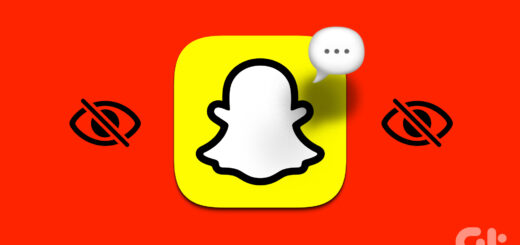

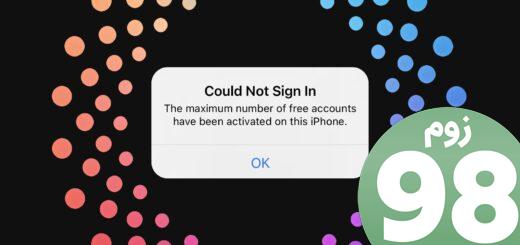






آخرین دیدگاهها